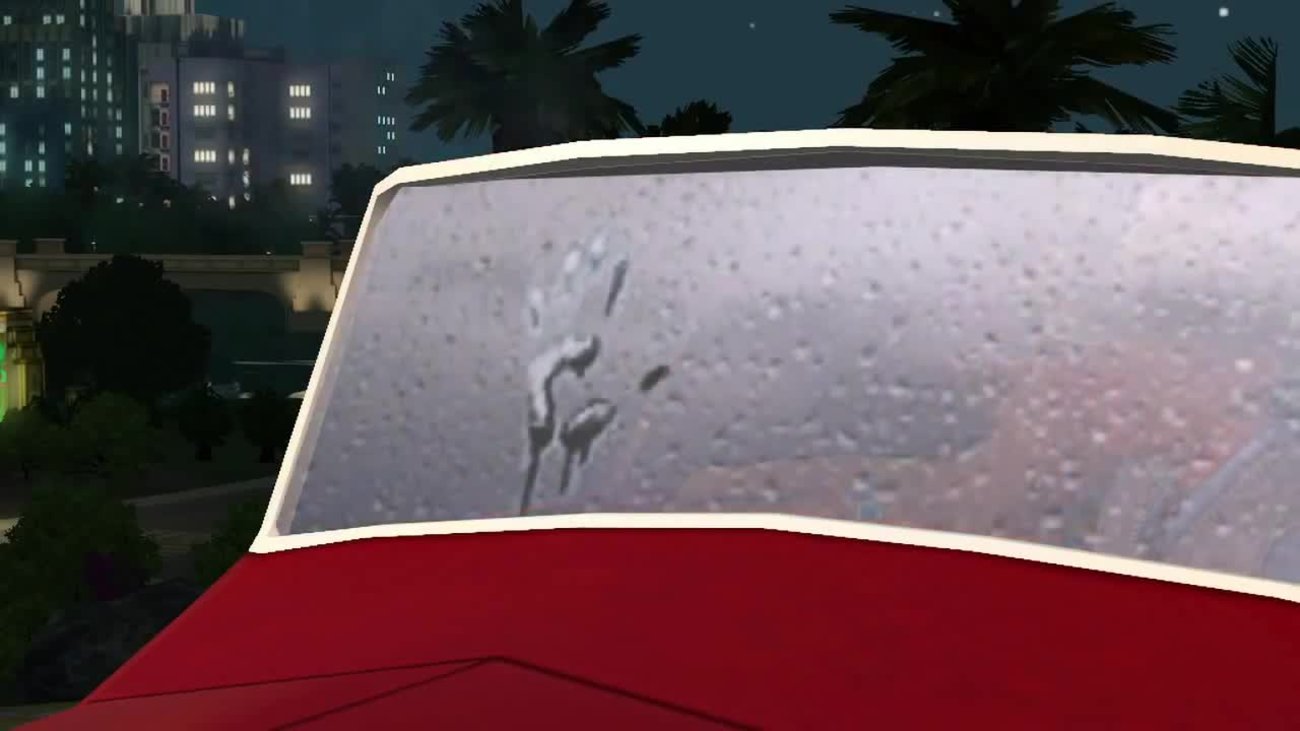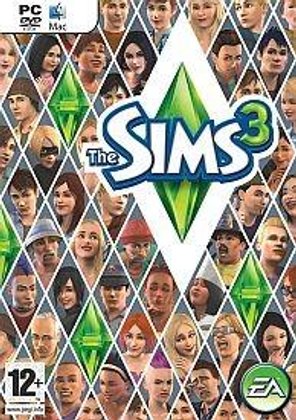Die Sims 3 gehört auch heute noch zu einem der beliebtesten Spiele auf dem PC. Leider wird der Spielspaß häufig begleitet von Fehlern und Abstürzen. Damit es auch bei euch nicht heißt „Sims 3 funktioniert nicht mehr“, haben wir ein paar Hilfestellungen und Lösungen bei regelmäßigen Abstürzen parat.
Der Fehler, dass Sims 3 nicht mehr funktioniert, kann viele Ursachen haben. Im Folgenden findet ihr diverse Ideen, um euren Sims wieder neues Leben einzuhauchen.
Die Sims 3 funktioniert nicht mehr: So kann man Fehler beheben
Ruft zunächst das Installationsverzeichnis von Die Sims 3 auf. Hier findet sich der Ordner „bin“. Per Rechtsklick ruft man die Eigenschaften der Datei „Sims3Launcher.exe“ auf. Sollte sich an dieser Stelle zeigen, dass die Datei 0 Byte groß ist, sollte sich in dem Ordner eine Datei mit der Bezeichnung „Sims3Launcher.exe_“ finden. Ist dies der Fall, wird die 0 Byte große Datei gelöscht und der Unterstrich bei der zweiten Datei entfernt. Achtet dabei darauf, dass die Dateiendungen“ im System angezeigt werden.
Spielt ihr mit Sims 3 Mods oder eigens heruntergeladenen Kleidungsstücken, solltet ihr vor dem Spielstart den Sims 3 Launcher aufrufen und dort jegliche Extra-Inhalte deaktivieren. Startet das Spiel normal, könnt ihr nun nach und nach einzelne Elemente wieder aktivieren, bis ihr an den Übeltäter stößt, der einen Start von Die Sims 3 verhindern. Beim Download von Zusatzinhalten von Sims 3 solltet ihr darauf achten, ein gesundes Maß zu halten. Integriert ihr zu viele externe Elemente in das Spiel, kann das ebenfalls dazu führen, dass Die Sims 3 nicht mehr funktioniert. Insbesondere heruntergeladene Welten, bzw. Nachbarschaften führen häufig dazu, dass Die Sims 3 abstürzt.
Darüber hinaus empfiehlt es sich, Die Sims 3 regelmäßig auf dem neuesten Stand zu halten. Hierbei müsst ihr stets den neuesten Die Sims 3 Patch installieren, um alte Fehler und Bugs auszumerzen.
Die Sims 3 funktioniert nicht mehr? Weitere Lösungen
Darüber hinaus empfiehlt es sich, Die Sims 3 wie nahezu alle Windows-Anwendungen als „Administrator“ auszuführen. Hierzu sucht ihr den Ordner mit der Spieldatei „TS4.exe“ und setzt den entsprechenden Haken unter „Als Administrator ausführen“. Sollte es immer noch dazu kommen, dass Die Sims 3 nicht funktioniert, sind vermutlich wichtige Spieldateien defekt. In diesem Fall kommt man nicht daran vorbei, das Spiel samt Add-ons komplett zu deinstallieren und saube neu aufzuspielen. Auch nach der Neuinstallation sollte man nicht vergessen, den aktuellsten Patch für Die Sims 3 herunterzuladen und zu installieren.
Weitere Artikel zum Thema:
- Die Sims 3 Nude Patch Download
- Die Sims 3: Fehlercode 12 beim Speichern - Was tun?
- Die Sims 3: Cheats für PC, Xbox 360 und PS3
Hat dir der Beitrag gefallen? Folge uns auf WhatsApp und Google News und verpasse keine Neuigkeit rund um Technik, Games und Entertainment.